Hướng dẫn cài đặt hệ điều hành Window trên Macbook 2014 cũ
26/08/2017
5.201 lượt xem
Bạn có trong tay chiếc Macbook 2014 cũ nhưng bạn không biết cách nào để cài đặt hệ điều hành Window. Hãy đọc bài viết dưới đây để nắm bắt được từng bước nhé!
- Với Boot Camp ( phần mềm ứng dụng được Apple tính hợp sẵn trên nền tảng hệ điều hành Mac OSX).
- Với Boot Cam mọi thứ sẽ trở nên dễ dàng hơn trong việc cài đặt Windows trên máy Mac.
- Boot Camp sẽ hỗ trợ giúp tải các Driver, tạo bộ cài cho USB và chia thêm phân vùng cho thiết bị Mac.
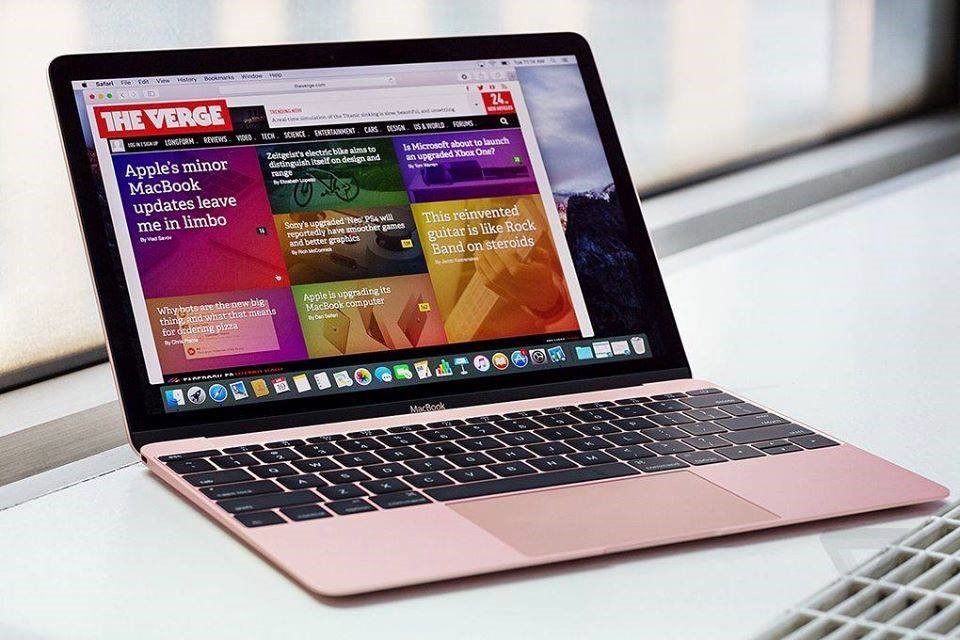
Yêu cầu cấu hình
Chiếc Macbook 2014 cũ bạn muốn cài đặt lại hệ điều hành cần có cấu hình như sau:
- Ổ cứng máy Mac phải có dung lượng trống tối thiểu từ 30GB.
- Ram của máy tối thiểu 2GB.
- Một thiết bị lưu trữ ngoài USB có dung lượng trống 8GB.
- File ISO cài đặt Windows phù hợp với nhu cầu sử dụng.
Sau khi những tiêu chí trên đã sẵn sàng chúng ta bắt tay tiến hành cài đặt.

Các bước cài đặt Window trên Macbook
Các bước này có thể áp dụng cho cả loại Macbook Retina cũ uy tín
- Đầu tiên bạn hãy cắm USB vào Macbook.
- Mở ứng dụng Boot Cam Assistant bằng cách. Truy cập vào Applications hoặc sửa dụng Spotlight (CMD+space) để tìm kiếm nhanh ứng dụng này.
- Bạn nhấp chuột vào Continue ở màn hình ứng dụng Boot Cam Assistant.
- Bạn check vào 2 ô: “Creat a Windows 7 or later version install disk” và “Install Windows 7 or later version”. Nhấn tiếp Continue.
- Tại ISO image: Bạn cần cài đặt thì bạn phải chọn đường dẫn đến đường file ISO.
- Chờ đến khi quá trình cài đặt hệ thống Windows vào USB hoàn tất. Chú ý rằng tới bước này bạn phải mất khá nhiều thời gian để chờ.
- Sau khi tiến trình cài đặt vào USB hoàn tất. Tiếp tục đến công đoạn chia phân vùng cài đặt Windows. Ở đây có một lưu ý cho các bạn đó là dung lượng càng cao càng tốt và dung lượng tối thiểu bắt buộc phải có 30GB.
- Tiếp tục nhấp chuột vào nút Install để tiến hành cài đặt hệ điều hành Windows.
- Đến bước này, màn hình Window quen thuộc sẽ hiện ra trước mặt bạn.
- Tiếp theo đến công đoạn chọn phân vùng ổ cứng để tiến hành cài Windows. Lưu ý chọn đúng phân vùng Boot Camp để format và tiến hành cài Windows cho phân vùng nà
- Tới bước này, công việc còn lại là bạn hãy làm theo hướng dẫn để cài đặt hệ điều hành Window như bình thường.
Hy vọng với những chia sẻ trên bạn có thể dễ dàng cài đặt hệ điều hành Window cho chiếc Macbook của mình. Chúc các bạn thành công!
GIAO HÀNG TẬN NƠI
Miễn phí giao hàng nội thành
Miễn phí giao hàng nội thành
ĐỔI TRẢ DỄ DÀNG
Miễn phí đổi trong 10 ngày
Miễn phí đổi trong 10 ngày
HÀNG CHÍNH HÃNG
Cam kết hàng chính hãng 100%
Cam kết hàng chính hãng 100%
NHẬN HÀNG TRẢ TIỀN
Tiền mặt, quẹt thẻ, chuyển khoản
Tiền mặt, quẹt thẻ, chuyển khoản







